Hierarhisku datu vaicājumi un vizualizēšana
Šī tēma attiecas uz Dynamics 365 Customer Engagement (on-premises). Lai lasītu šo tēmu attiecībā uz Power Apps versiju, skatiet: Vaicājumi un hierarhiski saistītu datu vizualizēšana
Varat iegūt vērtīgus ieskatus biznesā, vizualizējot hierarhiski saistītus datus. Hierarhiskās modelēšanas un vizualizēšanas iespējas sniedz virkni priekšrocību.
Skatiet un izpētiet sarežģītu hierarhisku informāciju.
Skatiet izpildes pamatrādītājus (KPI) hierarhijas kontekstuālajā skatā.
Vizuāli analizējiet pamatinformāciju tīmeklī un planšetdatoros.
Dažām entītijām, piemēram, uzņēmumam un lietotājam, vizualizācijas tiek nodrošinātas standarta komplektācijā. Citām entītijām, tostarp pielāgotajām entītijām, var iespējot hierarhiju un izveidot vizualizācijas. Atkarībā no Jūsu vajadzībām, varat izvēlēties starp koka skatu, kas parāda visu hierarhiju, un elementu skatu, kas attēlo mazāku hierarhijas daļu. Abi skati tiek rādīti līdzās. Hierarhiju var pārlūkot, izvēršot un sakļaujot hierarhijas koku. Hierarhiskie iestatījumi vizualizēšanai tiek iestatīti vienreiz, bet attiecas gan uz tīmekļa, gan uz mobilajiem klientiem. Planšetdatoros grafiskie attēlojumi tiek atveidoti modificētā formātā, kas ir piemērots mazākajam formas koeficientam. Hierarhiskajai vizualizācijai vajadzīgie pielāgojamie komponenti ir risinājumatpazīstošo, tādēļ tos var pārvietot starp organizācijām tāpat kā visus citus pielāgojumus. Jūs varat konfigurēt vizualizācijā parādītos atribūtus, veidlapu redaktorā pielāgojot ātro veidlapu. Nav prasības rakstīt kodu.
Hierarhisku datu vaicājumi
Hierarhiskām datu struktūrām atbalstu nodrošina pašatsauces relācijas viens pret daudziem (1:N) starp saistītajiem ierakstiem. Agrāk, lai skatītu hierarhiskus datus, vajadzēja iteratīvi veikt vaicājumus saistītajiem ierakstiem. Tagad ir iespējams veikt vaicājumu attiecībā uz saistītajiem datiem kā hierarhiju — vienā solī. Jūs varēsit veikt vaicājumus ierakstiem, izmantojot loģiku Zem un Nevis zem . Hierarhiskie operatori zem un zemtiek parādīti detalizētajā atrašanā un darbplūsmas redaktorā. Papildinformāciju par šo operatoru lietošanu skatiet sadaļā Darbplūsmas soļu konfigurēšana. Papildinformāciju par detalizēto atrašanu skatiet sadaļā Detalizētās meklēšanas izveide, rediģēšana vai saglabāšana
Dotie piemēri ilustrē dažādus scenārijus vaicāšanas hierarhijām:
Uzņēmumu hierarhijas vaicājumi
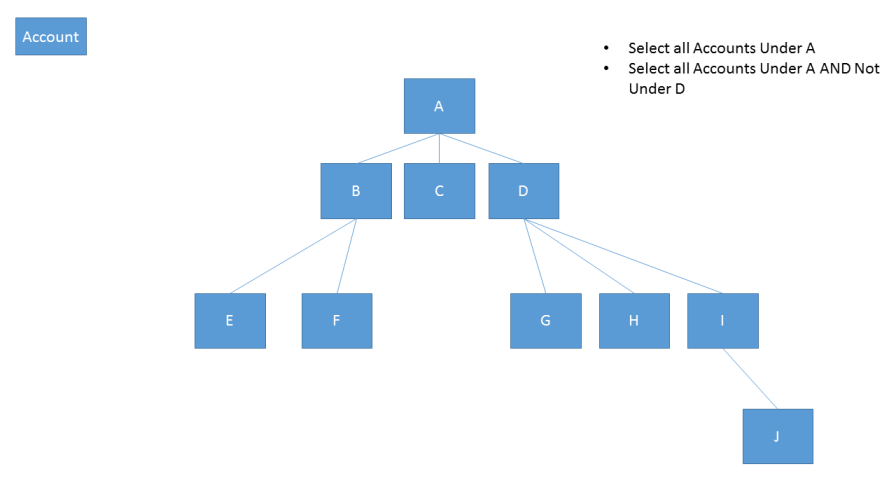
Uzņēmumu hierarhijas vaicājumi, iekļaujot saistītās darbības
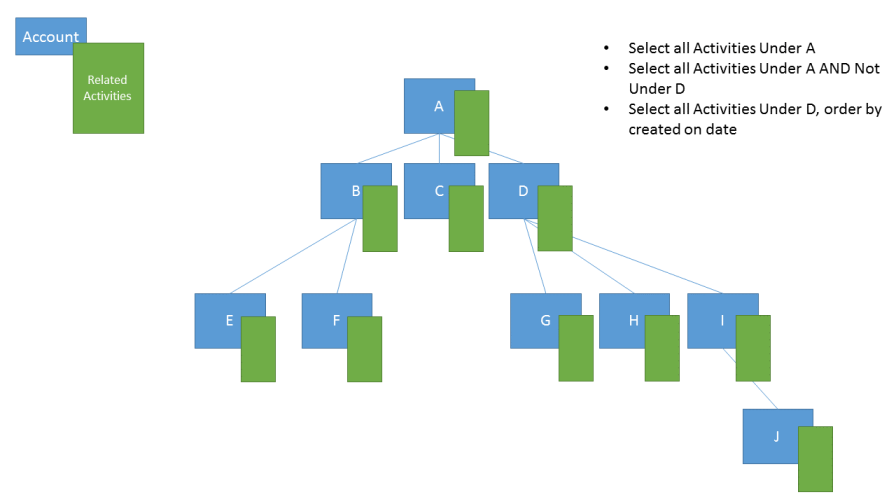
Uzņēmumu hierarhijas vaicājumi, iekļaujot saistītās iespējas
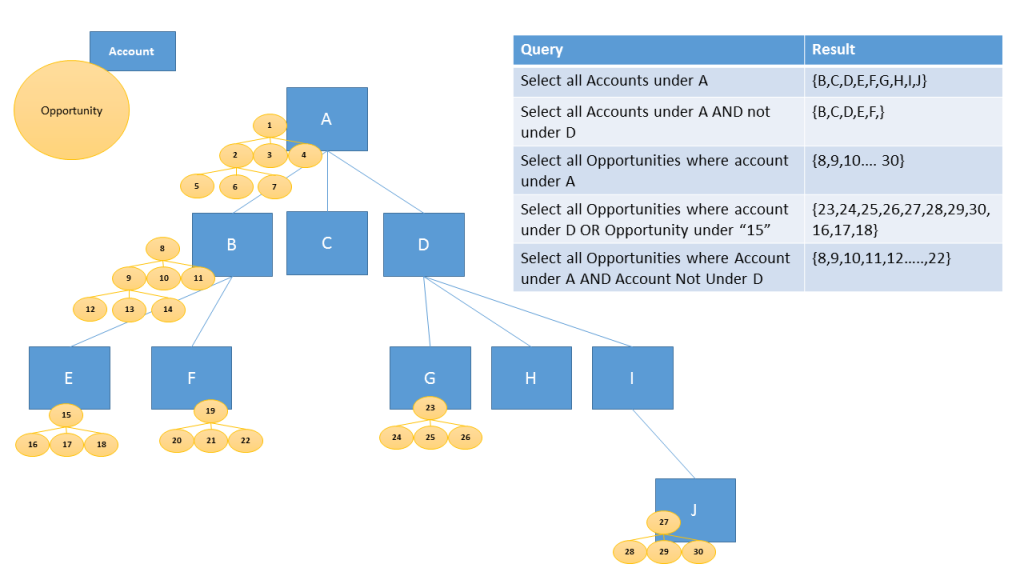
Lai vaicātu datus kā hierarhiju, jums jāiestata viena no entītijas pašatsauces relācijām viens pret daudziem (1:N) kā hierarhiska. Lai ieslēgtu hierarhiju:
Atveriet risinājumu pārlūku.
Atlasiet vajadzīgo entītiju, atlasiet 1:N relācijas un pēc tam atlasiet relāciju (1:N).
Relāciju definīcijā opcijaiHierarhisks iestatiet vērtību Hierarhija uz Jā.
Piezīmes
- Dažas standarta komplektācijā ietvertās (1:N) relācijas nav iespējams pielāgot. Tas neļaus jums iestatīt šīs relācijas kā hierarhiskas.
- Varat norādīt hierarhisku relāciju uz sevi attiecinošām sistēmas relācijām. Tas ietver sistēmas tipa 1:N pašreferencējošās attiecības, piemēram, "contact_master_contact" relāciju.
Hierarhisku datu vizualizēšana
Sistēmas entītijas, kurām ir pieejamas iebūvētas vizualizācijas, ietver Account,,, PositionProduct un User. Šo entītiju režģa skatā pa kreisi no ieraksta nosaukuma var redzēt ikonu, kas attēlo hierarhiju diagrammu. Hierarhijas ikona nav pievienota visiem ierakstiem pēc noklusējuma. Ikona tiek rādīta tiem ierakstiem, kam ir galvenais ieraksts, pakārtotais ieraksts vai abi.
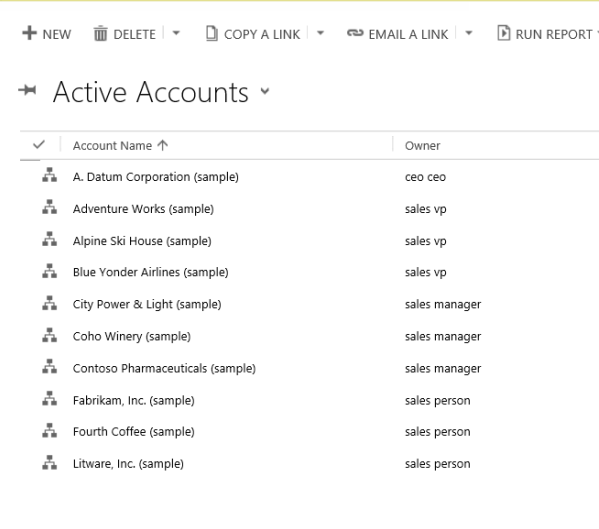
Atlasot hierarhijas ikonu, varat skatīt hierarhiju ar koka skatu kreisajā pusē un mozaīkas skatu labajā pusē, kā attēlots tālāk.
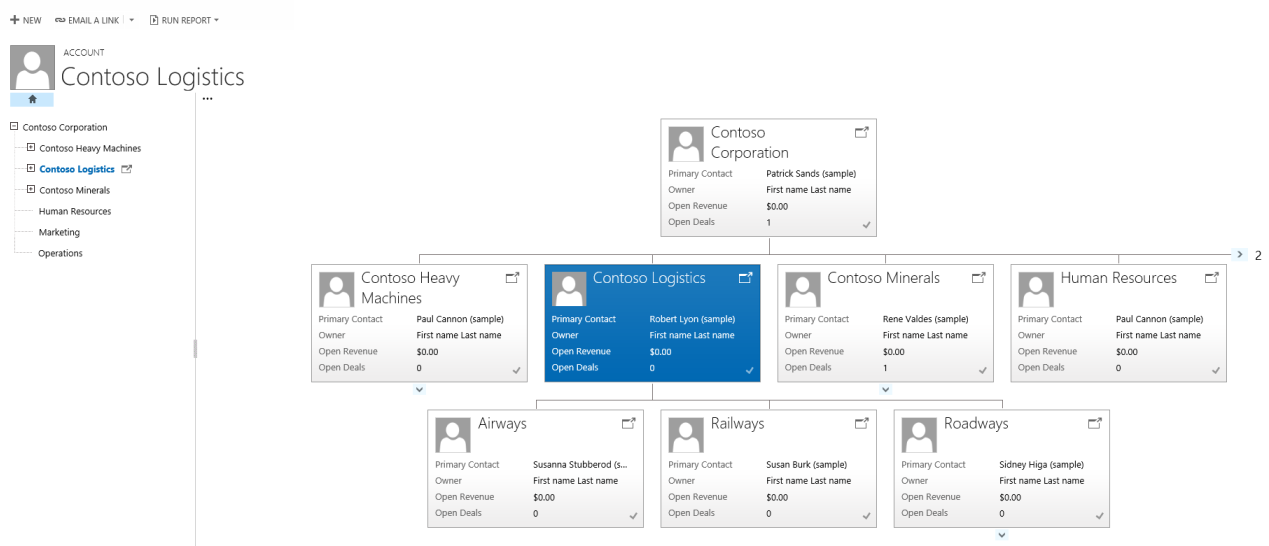
Dažas citas standarta komplektācijā ietvertās sistēmas entītijas var iespējot arī hierarhijai. Šīs vienības ietver Case,,,, ContactOpportunity,, OrderQuoteCampaign un. Team Hierarhijai var iespējot visas pielāgotās entītijas.
Padoms
Ja hierarhijai var iespējot entītiju:
Risinājumu pārlūkā izvērsiet nepieciešamo entītiju. Jūs redzēsit entītijas komponentu ar nosaukumu Hierarhijas iestatījumi. Entītijām, kuras nevar iespējot hierarhijai, nav šī komponenta, izņemot Dynamics 365 Customer Engagement (on-premises) pārdošanas teritorijas entītiju. Lai gan entītijai Pārdošanas teritorija tiek rādīti hierarhijas iestatījumi , entītiju nevar iespējot hierarhijai.
Veidojot vizualizācijas, ir svarīgi atcerēties tālāk paskaidrotos aspektus.
Kā hierarhisku ir iespējams iestatīt tikai vienu (1:N) uz sevi attiecinātu relāciju katrā entītijā. Šajā relācijā primārajai entītijai un saistītajai entītijai jābūt viena un tā paša tipa entītijām, piemēram, account_parent_account vai new_new_widget_new_widget.
Šobrīd hierarhija vai vizualizācija ir balstīta tikai vienā entītijā. Ir iespējams atainot uzņēmuma hierarhiju, rādot uzņēmumus vairākos līmeņos, taču nav iespējams parādīt uzņēmumus un kontaktpersonas vienā hierarhijas vizualizācijā.
Maksimālais lauku skaits, ko var parādīt elementā, ir trīs lauki ar vienotais interfeiss un četri ar mantoto tīmekļa klientu. Ja ātrajai veidlapai, kas tiek izmantota mozaīkas skatam, pievieno vairāk lauku, tiek rādīti tikai pirmie četri lauki.
Vizualizācijas piemērs
Apskatīsim piemērā, kā tiek izveidota vizualizācija pielāgotai entītijai. Mēs izveidojām pielāgotu entītiju ar nosaukumu new_Widget, izveidojām (1:N) pašreferencējošas relācijas new_new_widget_new_widget un atzīmējām to kā hierarhisku, kā parādīts šeit.
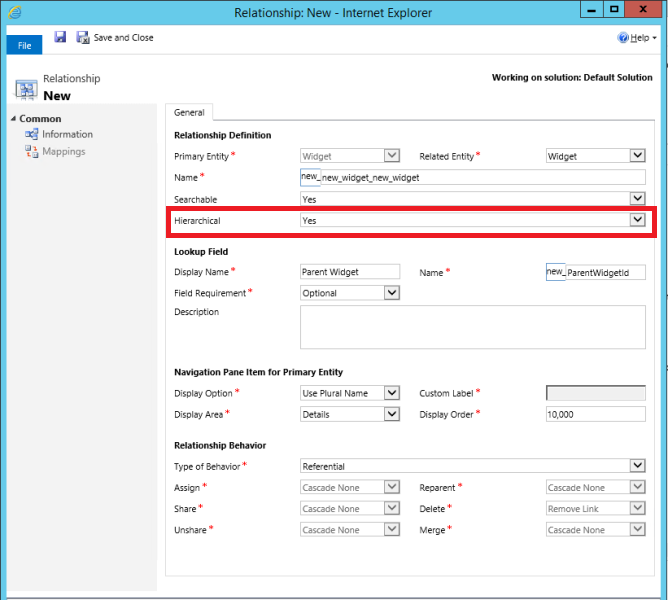
Pēc tam režģa skatā Hierarhijas iestatījumi mēs atlasījām new_new_widget_new_widget hierarhisko relāciju. Veidlapā mēs aizpildījām obligāti aizpildāmos lauku. Ja vēl neesat atzīmējis (1:N) relāciju kā hierarhisku, saite veidlapā aizvedīs atpakaļ uz relācijas definīcijas veidlapu, kur varēsit atzīmēt relāciju kā hierarhisku.
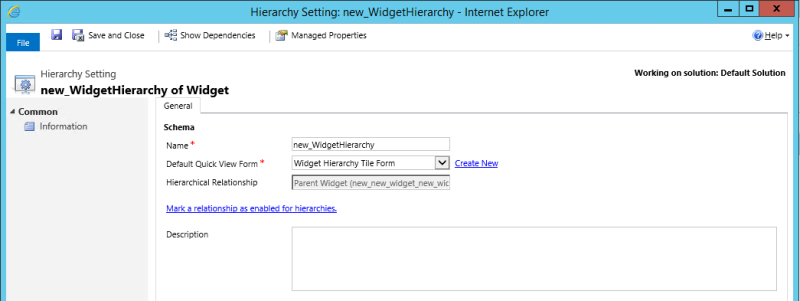
ātrā skata veidlapa mēs izveidojām ātro veidlapu ar nosaukumu logrīks hierarhijas elementa veidlapa. Šajā veidlapā tika pievienoti četri lauki attēlošanai katrā elementā.
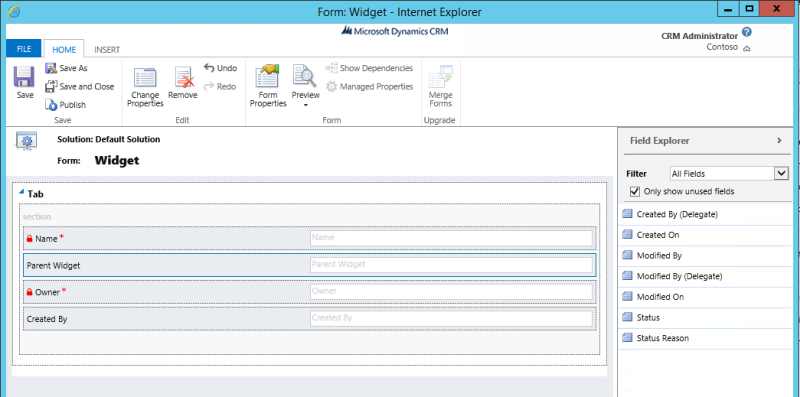
Pēc iestatījumu pabeigšanas, mēs izveidojām divus ierakstus: Standarta logrīks un Premium logrīks. Kad uzmeklēšanas skatā ieraksts Premium logrīks bija pārveidots par galveno ierakstu attiecībā pret ierakstu Standarta logrīks, new_Widget režģa skatā bija redzamas hierarhiju ikonas, kā parādīts tālāk.
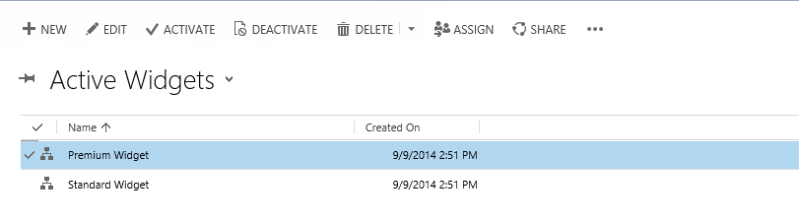
Padoms
Hierarhiju ikonas neparādās ieraksta režģī, kamēr ieraksti nav sapāroti galvenā-pakārtotā ieraksta relācijā.
Izvēloties hierarhiju ikonu, tiek parādīta new_Widget hierarhija ar koka skatu kreisajā pusē un mozaīkas skatu labajā pusē, rādot divus ierakstus. Katrā elementā ir četri lauki, kurus norādījām logrīks hierarhijas elementa veidlapā.
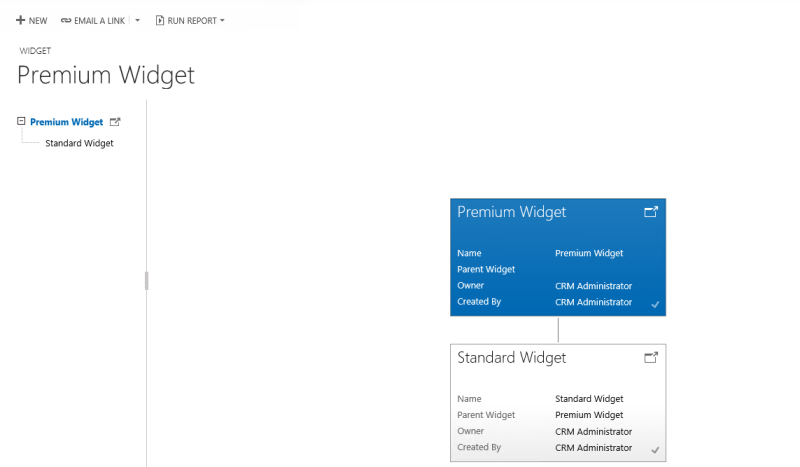
Skatiet arī:
Relāciju 1:N (viens pret daudziem) vai N:1 (daudzi pret vienu) izveide